编辑:系统城
2014-12-23 15:10:31
来源于:系统城
1. 扫描二维码随时看资讯
2. 请使用手机浏览器访问:
http://wap.xtcheng.cc/xtjc/1151.html
手机查看
Pagefile.sys文件是Win7系统中在安装的过程中所创建的虚拟内存页面文件,用户可以自定义pagefile.sys文件的大小,同样也可以移动和删除这个文件,在Win7系统下移动和删除pagefile.sys文件是怎么做到的呢?
Win7系统移动、删除pagefile.sys文件的步骤:
pagefile.sys文件怎么删除
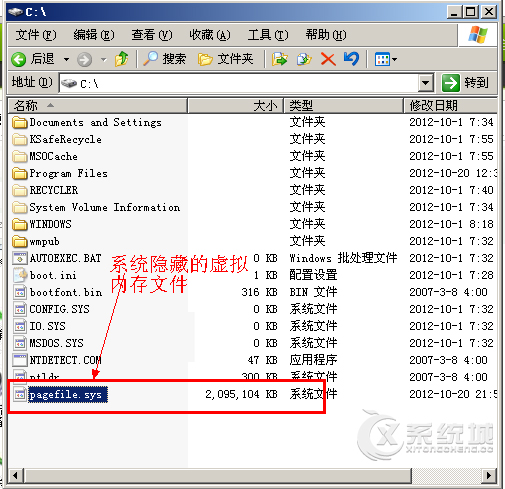
第1步:单击开始菜单中的控制面板,打开后找到控制面板中的系统并双击执行。操作方法如下图所示。
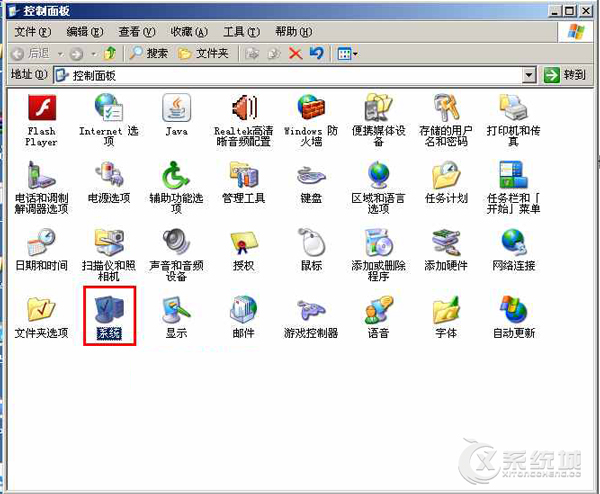
注:上图的控制面板为经典菜单,如果网友不同的话,把按类别查看改成按经典查看即可。
第2步:在系统属性窗口中单击“高级”选项卡,并在高级选项卡中找到性能下的“设置”按扭并单击。操作方法如下图所示。
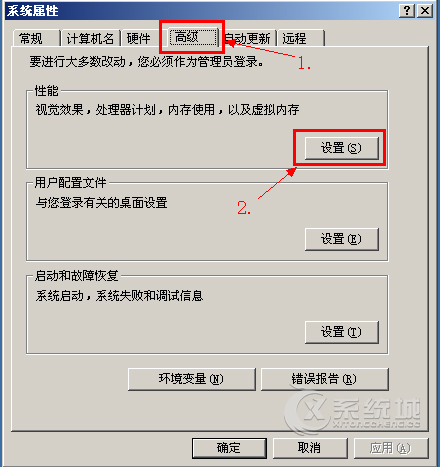
第4步:在性能窗口中,单击“高级”选项卡,在虚拟内存中找到并单击“更改”按扭,如下图所示。
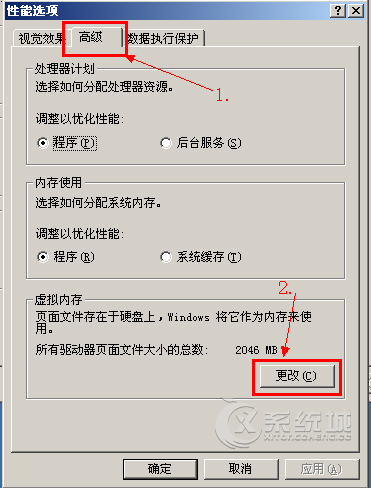
第5步:到这一步,才是真正意义上的设置虚拟内存的方法了,单击选中当前的虚拟内存所在驱动器,当出现如下图所示的蓝色时就说明已经选中了,然后再单击选中“无分页文件”,并单击设置按扭,最后确定。
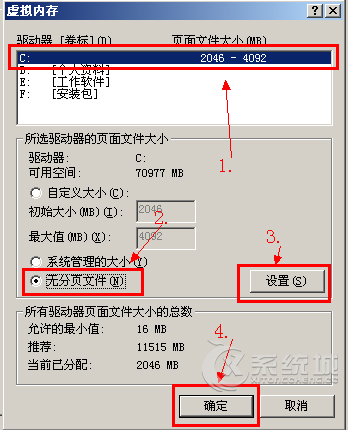
第6步:如果这时系统有提示如下图所示的窗口的话,选项是即可。

第7步:依次“性能选项”窗口中确定,系统属性窗口中再次确定。确定完毕之后,这时系统C盘中还是有pagefile.sys文件,此文件这时并没有删除掉,我们这时再把电脑给重启一下,再次开机打开系统C盘,我们就会发现pagefile.sys已经消失不见了。

微软推出的Windows系统基本是要收费的,用户需要通过激活才能正常使用。Win8系统下,有用户查看了计算机属性,提示你的windows许可证即将过期,你需要从电脑设置中激活windows。

我们可以手动操作让软件可以开机自启动,只要找到启动项文件夹将快捷方式复制进去便可以了。阅读下文了解Win10系统设置某软件为开机启动的方法。

酷狗音乐音乐拥有海量的音乐资源,受到了很多网友的喜欢。当然,一些朋友在使用酷狗音乐的时候,也是会碰到各种各样的问题。当碰到解决不了问题的时候,我们可以联系酷狗音乐

Win10怎么合并磁盘分区?在首次安装系统时我们需要对硬盘进行分区,但是在系统正常使用时也是可以对硬盘进行合并等操作的,下面就教大家Win10怎么合并磁盘分区。